Halaman tidak dimuat sepenuhnya. Browser tidak sepenuhnya membuka situs dan gambar
Pada halaman ini saya akan mencoba mengumpulkan semua solusi yang diketahui untuk masalah ini ketika halaman tidak dimuat sepenuhnya di browser. Situs web tidak terbuka sepenuhnya. Misalnya, beberapa gambar atau skrip di situs web tidak dimuat. Halaman menjadi bengkok di browser, atau hanya sebagian dari situs yang dimuat. Dan beberapa situs tidak terbuka sama sekali. Atau mereka membuka, tapi bukan dari pertama kali, tapi dari yang kedua, atau ketiga. Kami akan mempertimbangkan solusi untuk Windows 10, 8, 7. Sederhananya, untuk komputer. Jika Anda mengalami masalah seperti itu pada perangkat seluler, kemungkinan besar alasannya ada di router (jika Anda terhubung melalui itu). Saya akan menulis tentang ini lebih detail di artikel. Beginilah semuanya terlihat secara kasar.

Saya sendiri mengalami masalah beberapa kali saat browser saya tidak membuka situs sepenuhnya. Misalnya, gambar tidak dimuat di VK. Ini juga terjadi di Odnoklassniki dan jejaring sosial lainnya. Saya tidak ingat persis, tetapi solusi saya sederhana: bersihkan cache, mulai ulang browser. Ada juga alasan yang lebih serius. Misalnya, nilai MTU salah. Parameter ini dapat diubah di pengaturan router, atau di Windows itu sendiri.
Alasan paling umum:
- Kesalahan browser. Sebagai aturan, memulai ulang browser, memulai ulang komputer, membersihkan cache browser membantu.
- Masalah dengan add-on di browser. Terkadang, beberapa add-on yang dipasang di browser mencegah halaman dimuat sepenuhnya. Penyebab paling umum untuk ini adalah add-on yang memblokir iklan di situs.
- Nilai MTU salah. Kami tidak akan memahami apa itu dan bagaimana pengaruhnya terhadap pemuatan situs, tetapi sangat sering karena itu, situs tidak memuat sama sekali, atau tidak memuat sepenuhnya. Seperti yang saya tulis di atas, MTU dapat diubah di pengaturan router (jika Internet terhubung langsung, maka di pengaturan Windows). Biasanya ada nilai 1500. Setelah menginstal 1460, semuanya mulai terbuka secara normal. Tetapi tidak ada jaminan bahwa MTU adalah masalah dalam kasus Anda.
- Virus dan malware. Saya yakin bahwa beberapa virus dapat mencegah browser menampilkan halaman secara normal.
Saya ingin mencatat bahwa masalah dengan tampilan situs yang "bengkok" dapat diamati di semua browser: Firefox, Opera, Chrome, Yandex Browser, Microsoft Edge, dan bahkan Internet Explorer. Yang mana, dan tanpa masalah, dapat memuat situs secara tidak lengkap, atau tidak rata 🙂
Situs web tidak terbuka sepenuhnya: solusi pertama dan menemukan alasannya
Untuk memulainya, saya menyarankan Anda untuk menutup browser dan memulai ulang komputer atau laptop Anda. Mungkin semuanya akan bekerja dengan baik. Jika Anda terhubung ke Internet melalui router, atau modem, Anda juga dapat memulai ulang. Ini pasti tidak akan menyakitkan.
Karena saat ini router hampir selalu terpasang, dan semua perangkat akan terhubung ke Internet melaluinya, lalu periksa bagaimana situs dibuka di perangkat lain. Anda dapat memeriksanya bahkan di smartphone dan tablet Android atau iOS. Tapi lebih baik, sudah berakhir, di komputer. Jika memungkinkan, hubungkan komputer Anda ke internet lain. Misalnya, ke jaringan Wi-Fi lain, yang dapat dibagikan bahkan dari ponsel.
Periksa bagaimana semuanya bekerja melalui browser lain. Bahkan yang standar. Ingat, mungkin Anda pernah menginstal beberapa add-on atau program sebelumnya.
Nonaktifkan pemblokir iklan Anda jika ada. Misalnya: Adblock, Adguard, AdMuncher.
Jadi kita bisa memahami apa penyebab masalah kita, dan ke mana harus pergi selanjutnya. Anda dapat mendeskripsikan hasil pemeriksaan dan refleksi ini di komentar. Saya akan mencoba membantu.
Kosongkan cache browser
Ini adalah salah satu solusi pertama untuk dicoba ketika masalah seperti ini muncul. Saya merencanakan artikel terpisah tentang topik ini, tetapi di sini saya akan menunjukkan secara singkat kepada Anda cara menghapus cache di browser paling populer.
- Opera. Buka "Menu" - "Alat lain" - "Hapus riwayat perambanan" (atau Ctrl + Shift + Del). Biarkan hanya item "Gambar dan file cache" yang dipilih.
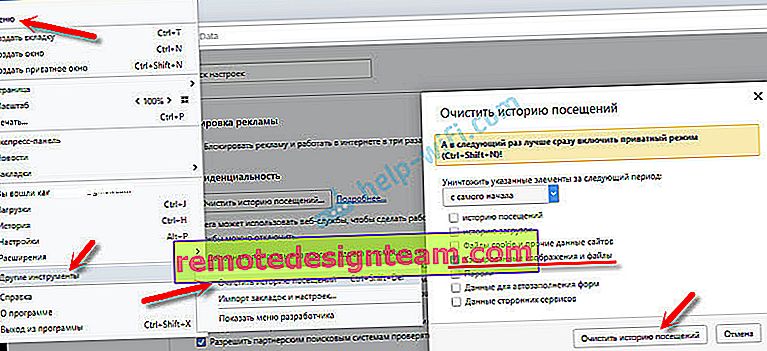
Dan klik "Hapus riwayat penjelajahan". Baca lebih lanjut tentang ini di artikel: cara menghapus riwayat, cache, cookie dari browser Opera.
- Chrome. "Menu" - "Alat tambahan" - "Hapus data penjelajahan". Kemudian pilih "Gambar dan file lain ..." dan hapus.
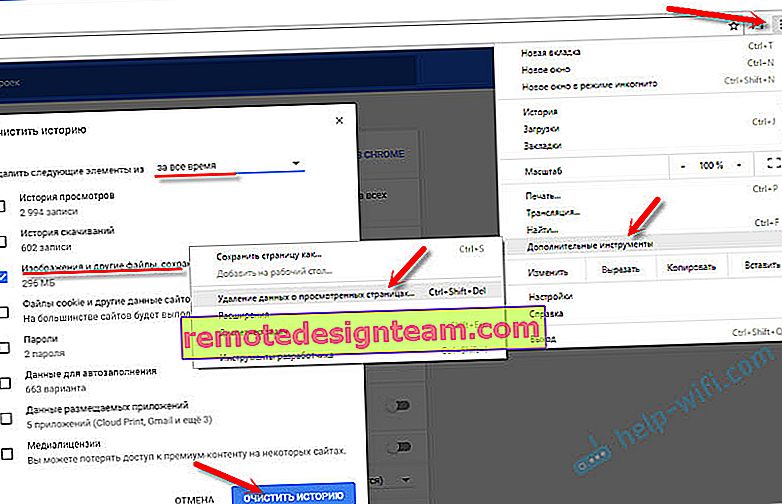 Setelah itu, Anda dapat memulai ulang Chrome.
Setelah itu, Anda dapat memulai ulang Chrome. - Firefox. "Menu" - "Pengaturan" - tab "Privasi". Pilih "hapus riwayat terbaru Anda".
- Browser Yandex. Agar menu tidak bisa menanjak, Anda bisa menekan kombinasi tombol Ctrl + Shift + Del.
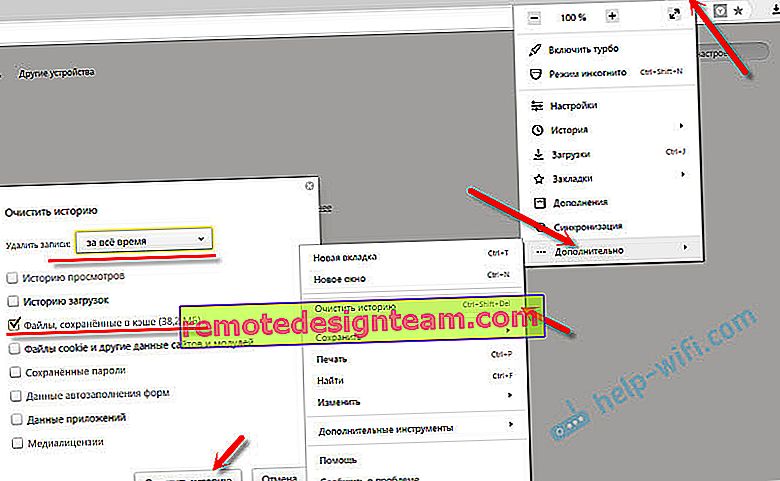 Kemudian pilih "File cache" dan bersihkan.
Kemudian pilih "File cache" dan bersihkan.
Jika Anda memiliki browser lain, saya rasa Anda dapat dengan mudah menemukan fungsi membersihkan cache di pengaturan. Atau tanyakan di komentar.
Memeriksa add-on browser yang diinstal
Jika membersihkan cache tidak membantu, dan halaman di browser masih tidak terbuka sepenuhnya, saya sarankan untuk memeriksa add-on yang diinstal dan menonaktifkannya untuk sementara (jika ada).
Anda juga dapat melakukan ini di pengaturan browser, di suatu tempat di bagian "Ekstensi", "Pengaya". Misalnya, di browser Opera:

Nonaktifkan semua ekstensi yang dipasang untuk sementara.
Jika Anda tidak tahu di mana pengaturan ini berada di browser Anda, bacalah artikel ini. Di dalamnya, saya menunjukkan kepada Anda bagaimana mengelola ekstensi di browser populer.
Juga, lihat program apa yang telah Anda instal dan jalankan di komputer Anda. Anda mungkin menemukan sesuatu yang mencurigakan.
MTU dan masalah dengan pemuatan situs yang tidak lengkap
Saya sudah berbicara tentang parameter ini di atas di artikel. Sebagai aturan, itu diubah dalam pengaturan router. Sangat sering, karena nilai MTU yang salah, ada masalah dengan tampilan halaman saat menghubungkan ke Internet melalui modem 3G / 4G. Saat modem terhubung ke router. Tetapi ini juga terjadi dengan koneksi kabel.
Anda dapat mengubah MTU di pengaturan router, di bagian dengan pengaturan koneksi Internet: "WAN", "Internet".
Pertama, Anda perlu pergi ke panel kontrol router.
Saya akan menunjukkan cara mengubah MTU di beberapa router.
TP-Link
Di bagian WAN ada item "Ukuran MTU". Secara default, ada 1500. Anda dapat mendaftar 1460, atau bahkan 1400.

Jika Anda memiliki PPPoE, maka Anda perlu mengklik tombol "Advanced" dan mengubah nilainya di sana.
Simpan pengaturan dan reboot router.
ASUS
Di bagian "Internet". Bidang MTU.

Ingatlah untuk menyimpan pengaturan Anda.
Saya tidak dapat menunjukkan secara detail bagaimana melakukan ini pada router dari pabrikan yang berbeda. Oleh karena itu, jika Anda tidak menemukan pengaturan ini, tulis di komentar.
Pemeriksaan virus dan banyak lagi ...
Jika semuanya gagal, periksa virus di komputer Anda. Anda dapat menjalankan pemindaian antivirus (jika diinstal), atau memeriksa sistem Anda dengan salah satu utilitas antivirus gratis. Misalnya, Dr.Web CureIt!.
Jika, saat menghubungkan ke Internet lain (jaringan Wi-Fi), situs dimuat pertama kali dan sepenuhnya, maka masuk akal untuk menghubungi dukungan penyedia dan menjelaskan masalahnya. Mungkin mereka punya masalah.
Anda juga dapat mencoba mengubah DNS menjadi DNS Publik Google.
Dia menceritakan semua yang saya tahu tentang topik ini saat ini. Kalau ada informasi baru pasti saya tambahkan. Anda juga dapat membagikan pengamatan dan saran Anda. Semoga berhasil!
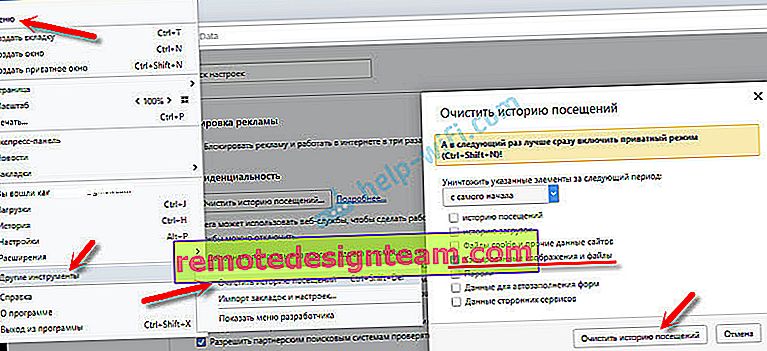
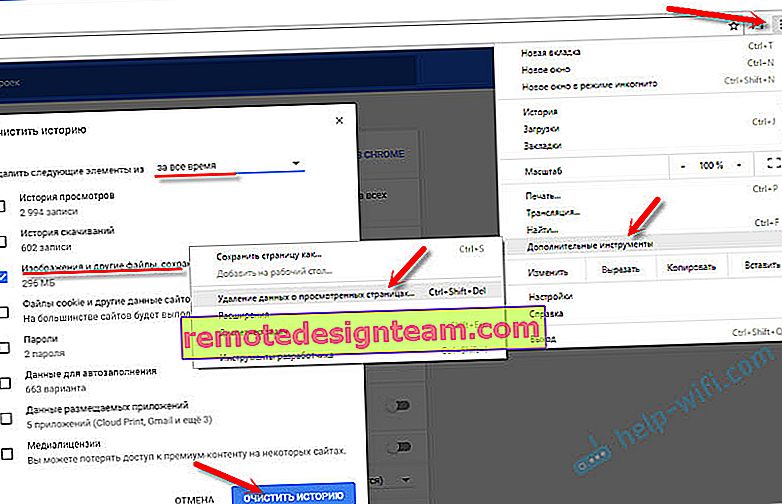 Setelah itu, Anda dapat memulai ulang Chrome.
Setelah itu, Anda dapat memulai ulang Chrome.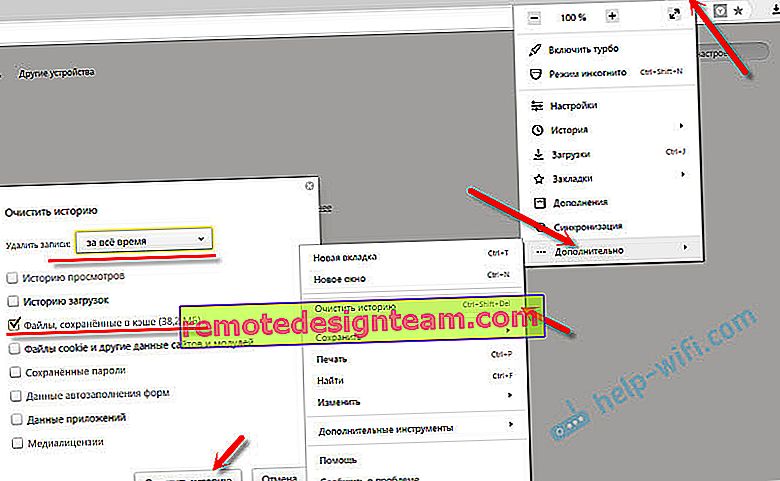 Kemudian pilih "File cache" dan bersihkan.
Kemudian pilih "File cache" dan bersihkan.








